Catatan
Akses ke halaman ini memerlukan otorisasi. Anda dapat mencoba masuk atau mengubah direktori.
Akses ke halaman ini memerlukan otorisasi. Anda dapat mencoba mengubah direktori.
Berlaku untuk:![]() IoT Edge 1.1
IoT Edge 1.1
Penting
Tanggal akhir dukungan IoT Edge 1.1 adalah 13 Desember 2022. Periksa Siklus Hidup Produk Microsoft untuk mendapatkan informasi tentang bagaimana produk, layanan, teknologi, atau API ini didukung. Untuk informasi selengkapnya tentang memperbarui ke versi terbaru IoT Edge, lihat Memperbarui IoT Edge.
Perangkat IoT Edge mengirim permintaan HTTPS untuk berkomunikasi dengan IoT Hub. Jika perangkat Anda tersambung ke jaringan yang menggunakan server proksi, Anda perlu mengonfigurasi runtime IoT Edge untuk berkomunikasi melalui server. Server proksi juga dapat memengaruhi modul IoT Edge individual jika mereka membuat permintaan HTTP atau HTTPS yang tidak dirutekan melalui hub IoT Edge.
Artikel ini membahas empat langkah berikut untuk dikonfigurasi, lalu mengelola perangkat IoT Edge di belakang server proksi:
Menginstal runtime IoT Edge di perangkat Anda
Skrip instalasi IoT Edge menarik paket dan file dari internet, sehingga perangkat Anda perlu berkomunikasi melalui server proksi untuk membuat permintaan tersebut. Untuk perangkat Windows, skrip instalasi juga menyediakan opsi instalasi offline.
Langkah ini adalah proses yang hanya perlu dilakukan sekali untuk mengonfigurasi perangkat IoT Edge saat pertama kali Anda menyiapkannya. Koneksi yang sama juga diperlukan saat Anda memperbarui runtime IoT Edge.
Mengonfigurasi IoT Edge dan runtime kontainer di perangkat Anda
IoT Edge bertanggung jawab atas komunikasi dengan IoT Hub. Runtime kontainer bertanggung jawab atas manajemen kontainer, sehingga berkomunikasi dengan registri kontainer. Kedua komponen ini perlu membuat permintaan web melalui server proksi.
Langkah ini adalah proses satu kali untuk mengonfigurasi perangkat IoT Edge ketika pertama kali mengatur perangkat tersebut.
Mengonfigurasi properti agen IoT Edge dalam file konfigurasi di perangkat Anda
Daemon IoT Edge pada awalnya memulai modul edgeAgent. Kemudian, modul edgeAgent mengambil manifes penyebaran dari IoT Hub dan memulai semua modul lainnya. Agar agen IoT Edge membuat koneksi awal ke IoT Hub, konfigurasikan variabel lingkungan modul edgeAgent secara manual pada perangkat itu sendiri. Setelah koneksi awal, Anda dapat mengonfigurasi modul edgeAgent dari jarak jauh.
Langkah ini adalah proses satu kali untuk mengonfigurasi perangkat IoT Edge saat Anda pertama kali mengaturnya.
-
Setelah perangkat IoT Edge Anda disiapkan dan terhubung ke IoT Hub melalui server proksi, Anda perlu mempertahankan koneksi di semua penyebaran modul di masa mendatang.
Langkah ini adalah proses berjalan yang dilakukan dari jarak jauh sehingga setiap modul atau pembaruan penyebaran baru akan mempertahankan kemampuan perangkat untuk berkomunikasi melalui server proksi.
Mengetahui URL proksi Anda
Sebelum memulai salah satu langkah dalam artikel ini, Anda perlu mengetahui URL proksi Anda.
URL proksi mengambil format berikut: protokol://proxy_host:proxy_port.
Protokol ini adalah HTTP atau HTTPS. Daemon Docker dapat menggunakan salah satu protokol, bergantung pada pengaturan registri kontainer Anda, tetapi daemon IoT Edge dan kontainer runtime harus selalu menggunakan HTTP agar tersambung ke proksi.
Alamat proxy_host adalah alamat untuk server proksi. Jika server proksi Anda memerlukan autentikasi, Anda dapat menyediakan kredensial Anda sebagai bagian dari host proksi dengan format berikut: pengguna:kata sandi@proxy_host.
Port proxy_port adalah port jaringan tempat proksi respon terhadap lalu lintas jaringan.
Menginstal IoT Edge melalui proksi
Baik perangkat IoT Edge Anda berjalan di Windows maupun Linux, Anda perlu mengakses paket instalasi melalui server proksi. Bergantung pada sistem operasi Anda, ikuti langkah-langkah untuk menginstal runtime IoT Edge melalui server proksi.
Perangkat Linux
Jika Anda menginstal runtime IoT Edge di perangkat Linux, konfigurasikan pengelola paket agar berjalan melalui server proksi untuk mengakses paket instalasi. Misalnya Siapkan apt-get untuk menggunakan http-proxy. Setelah manajer paket Anda dikonfigurasi, ikuti instruksi di Menginstal runtime Azure IoT Edge seperti biasa.
Perangkat Windows yang menggunakan IoT Edge untuk Linux di Windows
Jika Anda menginstal runtime IoT Edge menggunakan IoT Edge untuk Linux di Windows, IoT Edge akan diinstal secara default pada komputer virtual Linux Anda. Tidak diperlukan langkah-langkah penginstalan atau pembaruan tambahan.
Perangkat Windows yang menggunakan kontainer Windows
Jika menginstal runtime IoT Edge pada perangkat Windows, Anda harus melalui server proksi dua kali. Koneksi pertama adalah mengunduh file skrip penginstal, dan koneksi kedua adalah selama instalasi untuk mengunduh komponen yang diperlukan. Anda dapat mengonfigurasi informasi proksi di pengaturan Windows, atau menyertakan informasi proksi Anda secara langsung di perintah PowerShell.
Langkah-langkah berikut menunjukkan contoh penginstalan windows menggunakan argumen -proxy:
Perintah Invoke-WebRequest memerlukan informasi proxy untuk mengakses skrip penginstal. Kemudian, perintah Sebarkan-IoTEdge membutuhkan informasi proksi untuk mengunduh file instalasi.
. {Invoke-WebRequest -proxy <proxy URL> -useb aka.ms/iotedge-win} | Invoke-Expression; Deploy-IoTEdge -proxy <proxy URL>Perintah Initialize-IoTEdge tidak perlu melalui server proksi, sehingga langkah kedua hanya memerlukan informasi proksi untuk Invoke-WebRequest.
. {Invoke-WebRequest -proxy <proxy URL> -useb aka.ms/iotedge-win} | Invoke-Expression; Initialize-IoTEdge
Jika Anda memiliki kredensial rumit untuk server proksi yang tidak dapat disertakan dalam URL, gunakan -ProxyCredential parameter dalam -InvokeWebRequestParameters. Contohnya,
$proxyCredential = (Get-Credential).GetNetworkCredential()
. {Invoke-WebRequest -proxy <proxy URL> -ProxyCredential $proxyCredential -useb aka.ms/iotedge-win} | Invoke-Expression; `
Deploy-IoTEdge -InvokeWebRequestParameters @{ '-Proxy' = '<proxy URL>'; '-ProxyCredential' = $proxyCredential }
Untuk informasi selengkapnya mengenai parameter proksi, lihat Invoke-WebRequest. Untuk informasi selengkapnya tentang parameter penginstalan Windows, lihat skrip PowerShell untuk IoT Edge di Windows.
Mengonfigurasi IoT Edge dan Moby
IoT Edge mengandalkan dua daemon yang berjalan pada perangkat IoT Edge. Daemon Moby membuat permintaan web untuk menarik gambar kontainer dari registri kontainer. Daemon IoT Edge membuat permintaan web untuk berkomunikasi dengan IoT Hub.
Baik daemon Moby dan IoT Edge perlu dikonfigurasi untuk menggunakan server proksi guna memastikan fungsi perangkat yang berkelanjutan. Langkah ini terjadi pada perangkat IoT Edge selama pengaturan perangkat awal.
Daemon Moby
Karena Moby dibangun di Docker, lihat dokumentasi Docker untuk mengonfigurasi daemon Moby dengan variabel lingkungan. Sebagian besar registri kontainer (termasuk Registri Kontainer DockerHub dan Azure) mendukung permintaan HTTPS, sehingga parameter yang harus Anda tetapkan adalah HTTPS_PROXY. Jika Anda menarik gambar dari registri yang tidak mendukung keamanan lapisan transport (TLS), Anda harus mengatur parameter HTTP_PROXY.
Pilih artikel yang berlaku untuk sistem operasi perangkat IoT Edge Anda:
- Mengonfigurasi daemon Docker di Linux Daemon Moby di perangkat Linux menggunakan nama Docker.
- Mengonfigurasi daemon Docker di Windows Daemon Moby pada perangkat Windows disebut iotedge-moby. Nama-nama tersebut berbeda karena dimungkinkan untuk menjalankan Docker Desktop dan Moby secara paralel pada perangkat Windows.
Daemon IoT Edge
Daemon IoT Edge dikonfigurasi dengan cara yang sama dengan daemon Moby. Gunakan langkah-langkah berikut untuk mengatur variabel lingkungan untuk layanan, berdasarkan sistem operasi Anda.
Daemon IoT Edge selalu menggunakan HTTPS untuk mengirim permintaan ke IoT Hub.
Linux
Buka editor di terminal untuk mengonfigurasi daemon IoT Edge.
sudo systemctl edit iotedge
Masukkan teks berikut, ganti <URL> proksi dengan alamat dan port server proksi Anda. Kemudian, simpan dan keluar.
[Service]
Environment=https_proxy=<proxy URL>
Segarkan pengelola layanan untuk mengambil konfigurasi baru untuk IoT Edge.
sudo systemctl daemon-reload
Mulai ulang IoT Edge agar perubahan diterapkan.
sudo systemctl restart iotedge
Verifikasi bahwa variabel lingkungan Anda telah dibuat, dan konfigurasi baru telah dimuat.
systemctl show --property=Environment iotedge
Windows menggunakan IoT Edge untuk Linux di Windows
Masuk ke IoT Edge untuk Linux di komputer virtual Windows:
Connect-EflowVm
Ikuti langkah-langkah yang sama seperti bagian Linux di atas untuk mengonfigurasi daemon IoT Edge.
Windows yang memakai kontainer Windows
Buka jendela PowerShell sebagai administrator dan jalankan perintah berikut untuk mengedit registri dengan variabel lingkungan baru. Ganti <url> proksi dengan alamat server proksi dan port Anda.
reg add HKLM\SYSTEM\CurrentControlSet\Services\iotedge /v Environment /t REG_MULTI_SZ /d https_proxy=<proxy URL>
Mulai ulang IoT Edge agar perubahan diterapkan.
Restart-Service iotedge
Mengatur agen IoT Edge
Agen IoT Edge adalah modul pertama yang dimulai pada perangkat IoT Edge mana pun. Ini dimulai untuk pertama kalinya berdasarkan informasi dalam file konfigurasi IoT Edge. Agen IoT Edge kemudian terhubung ke IoT Hub untuk mengambil manifes penyebaran, yang menyatakan modul lain apa yang harus disebarkan pada perangkat.
Langkah ini terjadi sekali pada perangkat IoT Edge selama pengaturan perangkat awal.
Buka file config.yaml di perangkat IoT Edge Anda. Pada sistem Linux, file ini terletak di /etc/iotedge/config.yaml. Pada sistem Windows, file ini terletak di C:\ProgramData\iotedge\config.yaml. File konfigurasi dilindungi, jadi Anda memerlukan hak administratif untuk mengaksesnya. Pada sistem Linux, gunakan perintah
sudosebelum membuka file di editor teks pilihan Anda. Di Windows, buka editor teks seperti Notepad sebagai administrator lalu buka file.Dalam file config.yaml, temukan bagian spesifikasi modul Edge Agent . Definisi agen IoT Edge menyertakan parameter env tempat Anda dapat menambahkan variabel lingkungan.
Hapus tanda kurung kurawal yang merupakan tempat penampung untuk parameter env, dan tambahkan variabel baru pada baris baru. Ingatlah bahwa inden dalam YAML adalah dua spasi.
https_proxy: "<proxy URL>"Runtime IoT Edge menggunakan AMQP secara default untuk berkomunikasi dengan IoT Hub. Beberapa server proksi memblokir port AMQP. Jika itu masalahnya, Anda juga perlu mengonfigurasi edgeAgent untuk menggunakan AMQP melalui WebSocket. Tambahkan variabel lingkungan kedua.
UpstreamProtocol: "AmqpWs"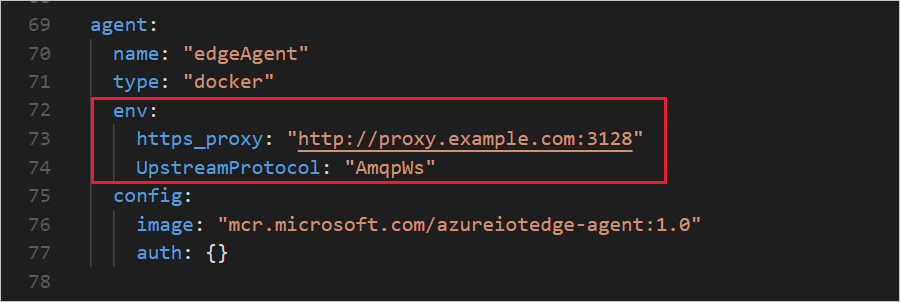
Simpan perubahan ke config.yaml dan tutup editor. Mulai ulang IoT Edge agar perubahan diterapkan.
Linux dan IoT Edge untuk Linux di Windows:
sudo systemctl restart iotedgeWindows memakai kontainer Windows:
Restart-Service iotedge
Tambahkan parameter https_proxy ke bagian variabel lingkungan dan tetapkan URL proksi Anda sebagai nilainya.
[agent] name = "edgeAgent" type = "docker" [agent.config] image = "mcr.microsoft.com/azureiotedge-agent:1.4" [agent.env] # "RuntimeLogLevel" = "debug" # "UpstreamProtocol" = "AmqpWs" "https_proxy" = "<proxy URL>"Runtime IoT Edge menggunakan AMQP secara default untuk berkomunikasi dengan IoT Hub. Beberapa server proksi memblokir port AMQP. Jika itu masalahnya, Anda juga perlu mengonfigurasi edgeAgent untuk menggunakan AMQP melalui WebSocket. Batalkan komentar pada parameter
UpstreamProtocol.[agent.config] image = "mcr.microsoft.com/azureiotedge-agent:1.4" [agent.env] # "RuntimeLogLevel" = "debug" "UpstreamProtocol" = "AmqpWs" "https_proxy" = "<proxy URL>"Simpan perubahan dan tutup editor. Terapkan perubahan terbaru Anda.
sudo iotedge config applyVerifikasi bahwa pengaturan proksi Anda diterapkan menggunakan
docker inspect edgeAgentdi bagianEnv. Jika tidak, kontainer harus dibuat ulang.sudo docker rm -f edgeAgentRuntime IoT Edge seharusnya menciptakan kembali
edgeAgentdalam waktu satu menit. SetelahedgeAgentkontainer berjalan lagi,docker inspect edgeAgentdan verifikasi pengaturan proksi sesuai dengan file konfigurasi.
Mengonfigurasi manifes penyebaran
Setelah perangkat IoT Edge Anda dikonfigurasi untuk bekerja dengan server proksi, Anda perlu terus mendeklarasikan variabel lingkungan HTTPS_PROXY dalam manifes penyebaran di masa mendatang. Anda dapat mengedit manifes penyebaran baik menggunakan panduan portal Azure maupun dengan mengedit file JSON manifes penyebaran.
Selalu konfigurasikan dua modul runtime, edgeAgent dan edgeHub, untuk berkomunikasi melalui server proksi sehingga keduanya dapat mempertahankan koneksi dengan IoT Hub. Jika Anda menghapus informasi proksi dari modul edgeAgent, satu-satunya cara untuk membangun kembali koneksi adalah dengan mengedit file konfigurasi pada perangkat, seperti yang dijelaskan di bagian sebelumnya.
Selain modul edgeAgent dan edgeHub, modul lain mungkin memerlukan konfigurasi proksi. Modul yang perlu mengakses sumber daya Azure selain IoT Hub, seperti penyimpanan blob, harus memiliki variabel HTTPS_PROXY yang ditentukan dalam file manifes penyebaran.
Prosedur berikut ini berlaku selama masa berlaku perangkat IoT Edge.
Portal Microsoft Azure
Saat Anda menggunakan wizard Atur modul untuk membuat penyebaran untuk perangkat IoT Edge, setiap modul memiliki bagian Variabel Lingkungan tempat Anda dapat mengonfigurasi koneksi server proksi.
Untuk mengonfigurasi modul agen IoT Edge dan hub IoT Edge, pilih Pengaturan Waktu Operasi pada langkah pertama di panduan.
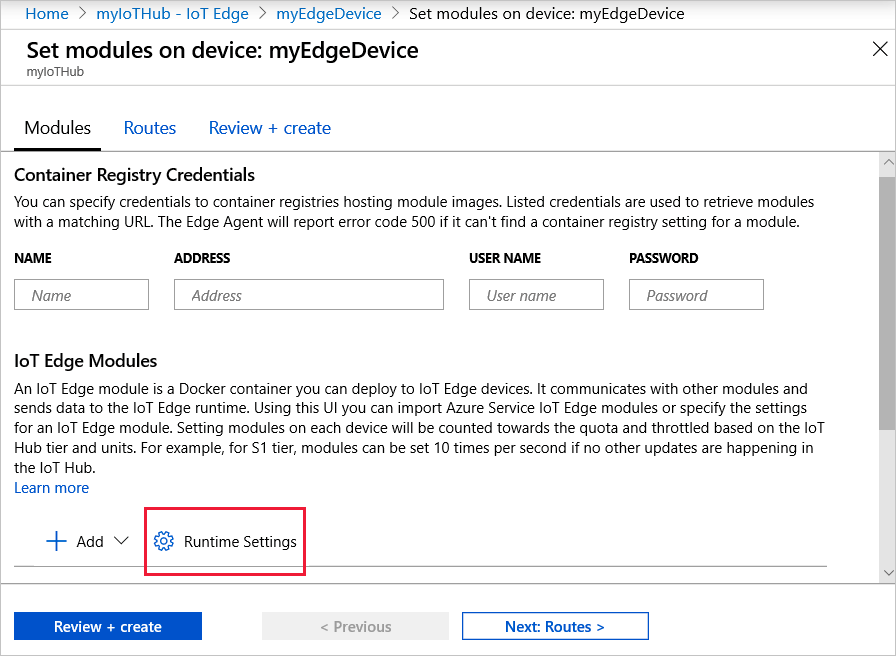
Tambahkan variabel lingkungan https_proxy ke definisi agen IoT Edge dan modul hub IoT Edge. Jika Anda menyertakan variabel lingkungan UpstreamProtocol dalam file konfigurasi pada perangkat IoT Edge, tambahkan juga variabel tersebut ke definisi modul agen IoT Edge.
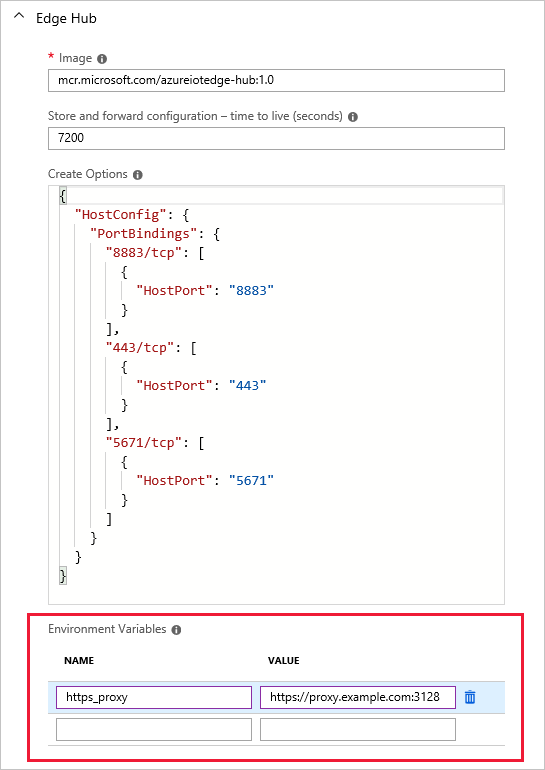
Semua modul lain yang Anda tambahkan ke manifes penyebaran akan mengikuti pola yang sama.
File manifes penyebaran JSON
Jika Anda membuat penyebaran untuk perangkat IoT Edge menggunakan templat di Visual Studio Code atau dengan membuat file JSON secara manual, Anda dapat menambahkan variabel lingkungan secara langsung ke setiap definisi modul.
Gunakan format JSON berikut:
"env": {
"https_proxy": {
"value": "<proxy URL>"
}
}
Dengan variabel lingkungan yang disertakan, definisi modul Anda akan terlihat seperti contoh edgeHub berikut:
"edgeHub": {
"type": "docker",
"settings": {
"image": "mcr.microsoft.com/azureiotedge-hub:1.1",
"createOptions": "{}"
},
"env": {
"https_proxy": {
"value": "http://proxy.example.com:3128"
}
},
"status": "running",
"restartPolicy": "always"
}
Jika Anda menyertakan variabel lingkungan UpstreamProtocol dalam file confige.yaml pada perangkat IoT Edge, tambahkan juga variabel tersebut ke definisi modul agen IoT Edge.
"env": {
"https_proxy": {
"value": "<proxy URL>"
},
"UpstreamProtocol": {
"value": "AmqpWs"
}
}
Bekerja dengan proksi inspeksi lalu lintas
Beberapa proksi seperti Zscaler dapat memeriksa lalu lintas terenkripsi TLS. Selama inspeksi lalu lintas TLS, sertifikat yang dikembalikan oleh proksi bukan sertifikat dari server target, tetapi sebaliknya adalah sertifikat yang ditandatangani oleh sertifikat akar proksi sendiri. Secara default, sertifikat proksi ini tidak dipercaya oleh modul IoT Edge (termasuk edgeAgent dan edgeHub), dan jabat tangan TLS gagal.
Untuk mengatasi hal ini, sertifikat akar proksi perlu dipercaya oleh sistem operasi dan modul IoT Edge.
Konfigurasikan sertifikat proksi di penyimpanan sertifikat akar tepercaya dari sistem operasi host Anda. Untuk informasi lebih lanjut tentang cara menginstal sertifikat root, lihat Memasang sertifikat root CA ke penyimpanan sertifikat OS.
Konfigurasikan perangkat IoT Edge Anda untuk berkomunikasi melalui server proksi dengan merujuk sertifikat dalam bundel kepercayaan. Untuk informasi selengkapnya tentang cara mengonfigurasi bundel kepercayaan, lihat Mengelola CA akar tepercaya (bundel kepercayaan).
Untuk mengonfigurasi dukungan proksi inspeksi lalu lintas untuk kontainer yang tidak dikelola oleh IoT Edge, hubungi penyedia proksi Anda.
Nama domain yang memenuhi syarat penuh (FQDN) tujuan yang dihubungi oleh IoT Edge
Jika proksi Anda memiliki firewall yang mengharuskan Anda untuk mengizinkan semua FQDN untuk konektivitas internet, tinjau daftar dari Izinkan koneksi dari perangkat IoT Edge untuk menentukan FQDN mana yang akan ditambahkan.
Langkah selanjutnya
Pelajari selengkapnya tentang peran runtime IoT Edge.
Memecahkan masalah instalasi dan konfigurasi dengan Masalah umum dan resolusi untuk Azure IoT Edge